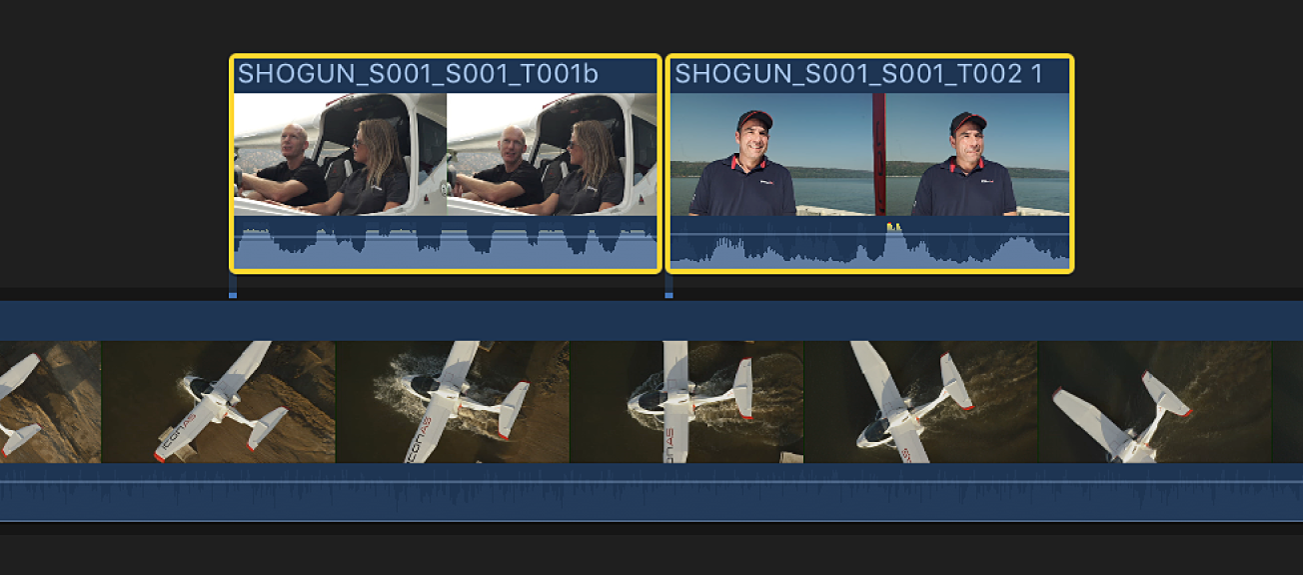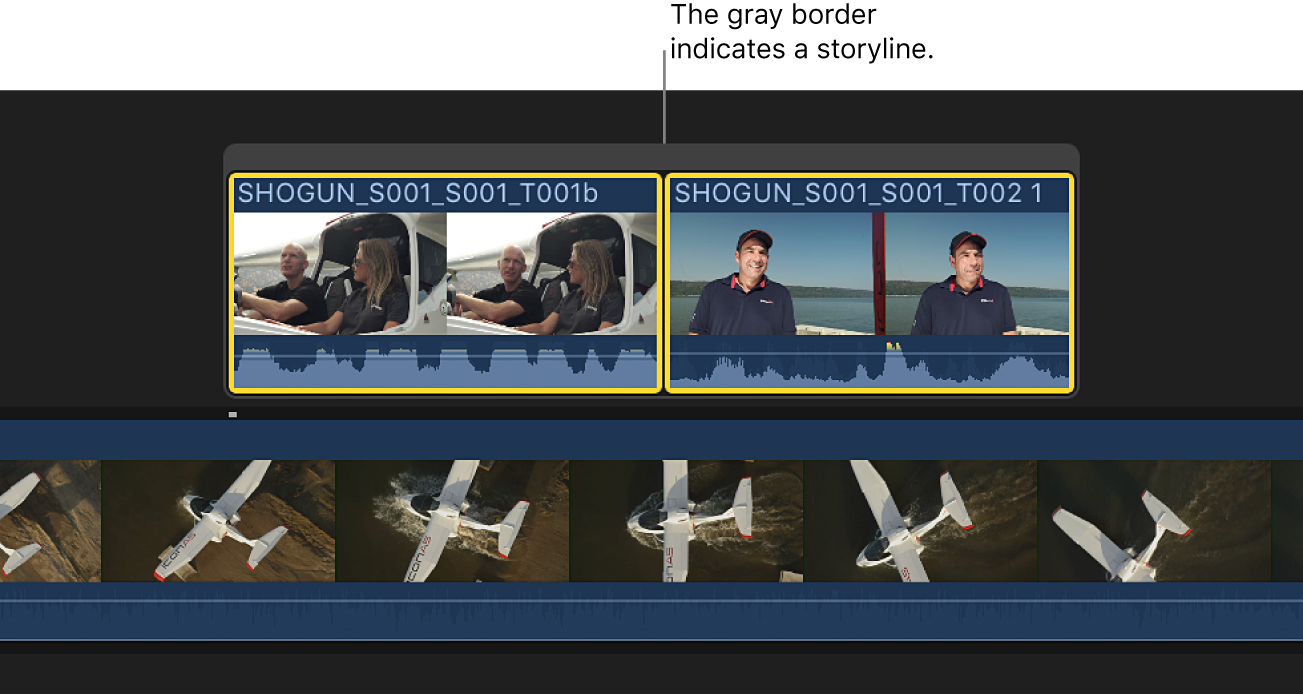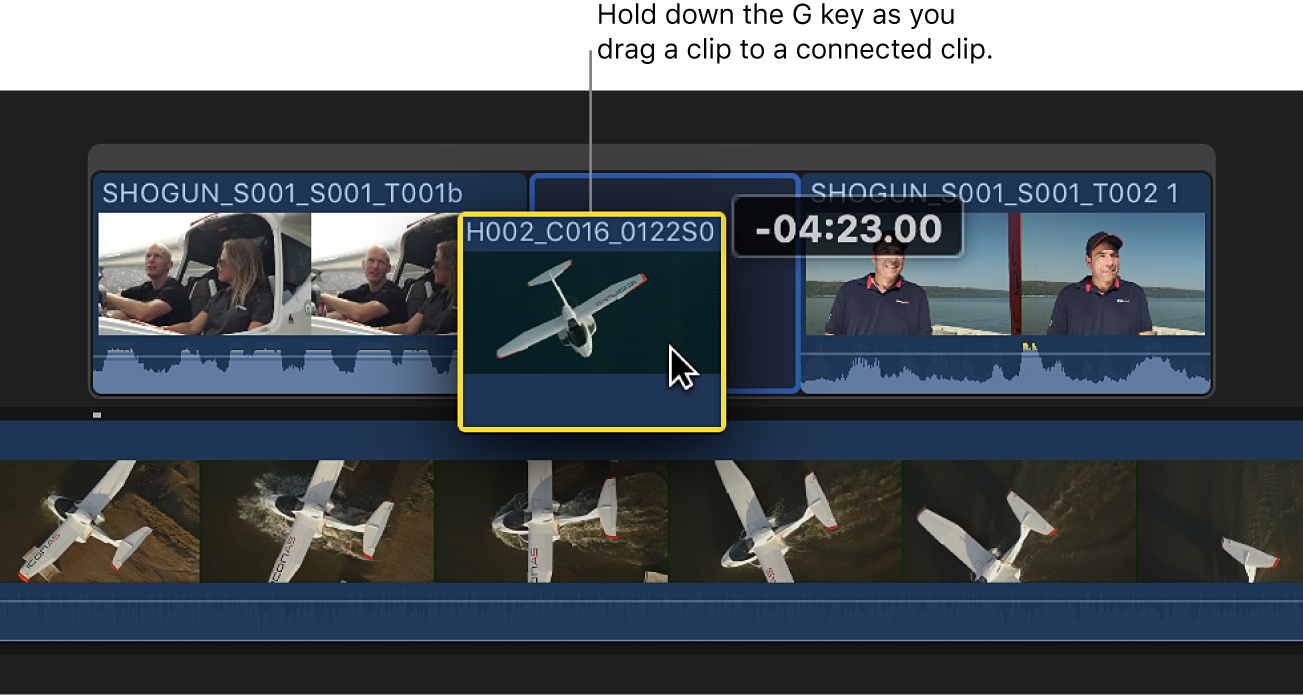在 Mac 版 Final Cut Pro 中添加故事情节
故事情节是与主要故事情节(时间线中片段的主序列)相连的片段序列。故事情节结合了连接的片段的便利性与主要故事情节的精确编辑功能。
你可以将故事情节用于与连接的片段相同的目的:如创建切换镜头、复合字幕和其他图形以及添加声音效果和音乐。故事情节的独特优势是可以在时间线中其他片段的上下文中编辑连接的片段的序列。例如,可以将交叉叠化转场添加到故事情节中的一系列叠加字幕,然后将字幕的时序调整为与主要故事情节中的片段匹配。
与连接的片段类似,故事情节也可以同时包含视频和音频,或者可以仅包含视频或仅包含音频。有关连接的片段的更多信息,请参阅:在 Mac 版 Final Cut Pro 中连接片段。
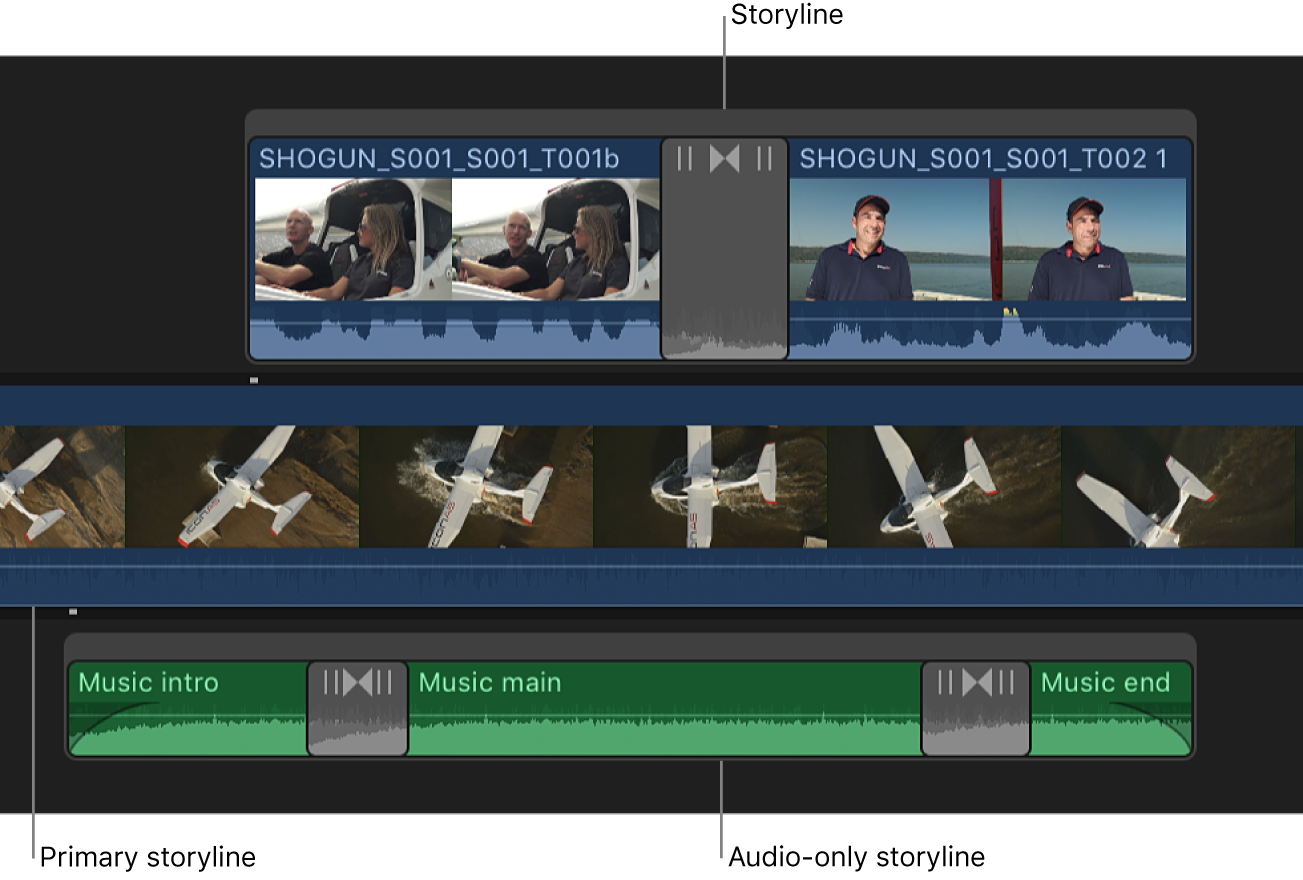
你可使用编辑主要故事情节的相同方法来编辑故事情节。你可以:
添加转场、字幕、效果和发生器:将效果添加到故事情节,方法是拖移它们或使用任意标准命令和键盘快捷键。
【注】将转场应用于连接到主要故事情节的片段时,将自动为该片段创建故事情节。
修剪片段:使用故事情节中的任意标准修剪编辑,包括波纹编辑、卷动编辑、滑移编辑和滑动编辑。通过输入时间码值,还可以在故事情节内修剪或移动片段。
创建拆分编辑:在单个片段中设定单独的视频和音频开始点和结束点,以在故事情节中创建拆分编辑(L 剪切和 J 剪切)。
创建或分解故事情节
选择和移动故事情节
你可以像标准片段或复合片段那样选择或移动整个故事情节。故事情节具有连接的片段的连接属性。
在 Final Cut Pro 时间线中,执行以下任一项操作:
选择单个故事情节:点按故事情节顶部的灰色边框。
拖移来选择一个或多个故事情节:拖移想要选择的故事情节上方的选择矩形,确保首先拖过故事情节顶部的灰色边框(如果没有首先拖过顶部灰色边框,你会选择故事情节中的单个片段)。选中故事情节后,整个故事情节会以黄色边框高亮标记。
【提示】若要选择整个故事情节,请向下拖移。若要选择故事情节中的片段,请向上拖移。
通过拖移来移动故事情节:点按故事情节顶部的灰色边框,然后将故事情节向左或向右拖移以连接到主要故事情节上的不同点。
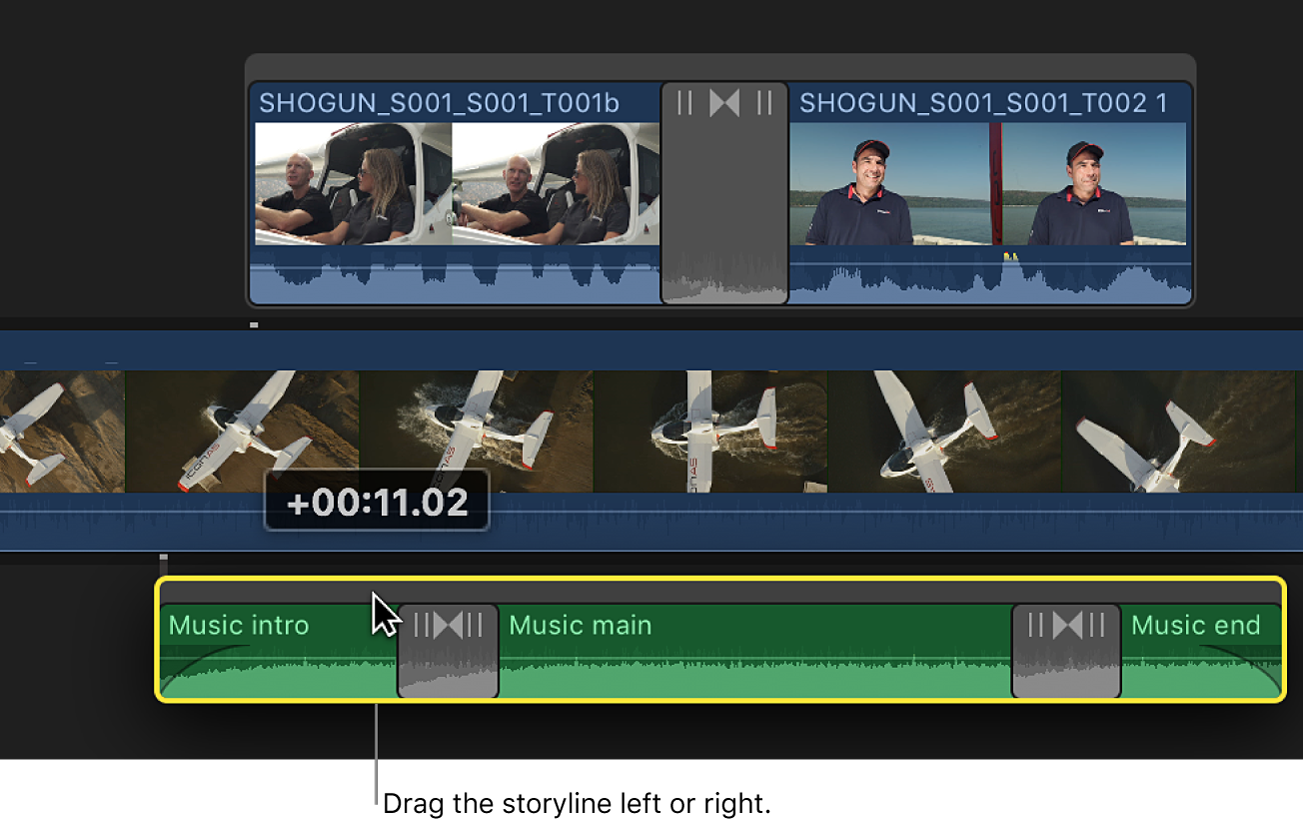
使用时间码值或键盘快捷键移动故事情节:使用用于标准片段的相同技术。